Hulu, en välkänd streamingtjänst som ägs av Walt Disney, kan ibland visa felkod 406. Om du stött på detta problem när du försöker njuta av dina favoritprogram, är du inte ensam. Den här artikeln guidar dig genom felsökningssteg för att lösa Hulu felkod 406.
Lösningar för Hulu Felkod 406
Hulu felkod 406 är ett relativt vanligt problem bland användare som använder streamingtjänsten för att se filmer och TV-serier. Felet kan uppstå av flera olika anledningar. Innan vi dyker in i felsökningsmetoderna är det bäst att kontrollera om Hulu upplever ett avbrott. Besök webbplatsen DownDetector för att se om Hulus servrar fungerar korrekt. Om servrarna är igång, men du fortfarande ser fel 406, kan du gå vidare med dessa felsökningssteg:
Metod 1: Omstart av Enheten
Ett grundläggande men ofta effektivt steg är att starta om enheten. Stäng Hulu-appen och starta sedan om datorn eller enheten du använder. Kontrollera sedan om felet kvarstår. Om du använder Windows 10, följ dessa steg för att starta om datorn:
1. Tryck på Windows-tangenten.
2. Klicka på strömalternativet.
3. Välj ”Starta om”.
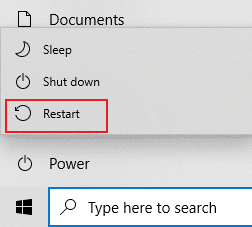
Metod 2: Felsök Nätverksanslutningen
Felkoden kan bero på problem med din internetanslutning. Försök felsöka nätverket för att åtgärda fel 406. Följ de här stegen:
1. Starta om din router.

2. Om du använder en dator, kör felsökaren för nätverkskort.

Metod 3: Rensa Webbläsarens Cache
Använder du Hulu i webbläsaren, rensa webbläsarens cache och cookies. Skadad cache och cookies kan orsaka problem, inklusive fel 406. Om du använder Chrome i Windows 10, följ dessa steg för att rensa cache:
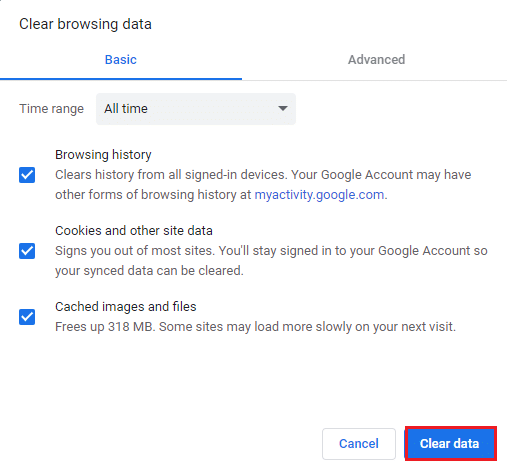
Metod 4: Rensa Hulu Appens Cache
Om du använder Hulu-appen på en smartphone kan du också rensa appens cache. Så här gör du:
1. Gå till telefonens inställningar.
2. Klicka på ”Applikationer och behörigheter”.
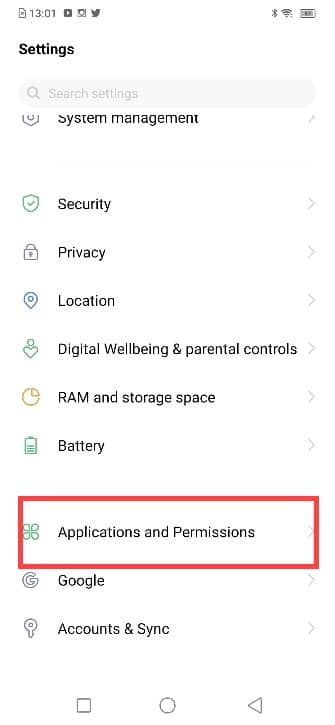
3. Välj ”Hulu” från listan över appar.
4. Välj ”Intern lagring”.
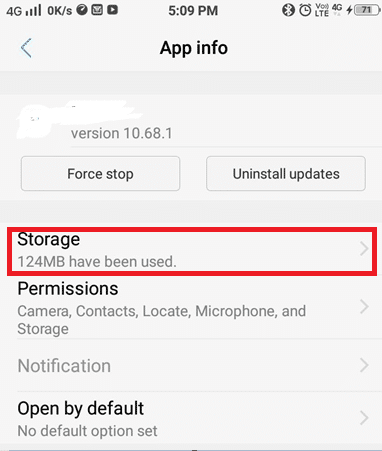
5. Klicka på ”Rensa cache”.
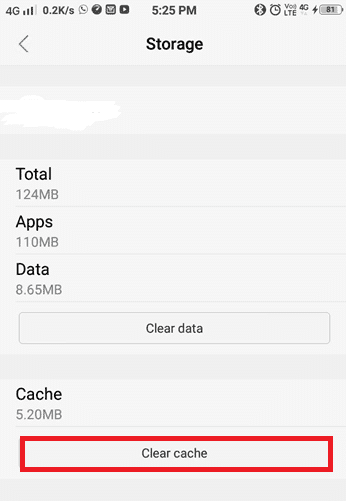
Metod 5: Använd VPN eller Proxyserver
Geografiska begränsningar kan också orsaka fel 406. Ett VPN eller en proxyserver kan hjälpa till att lösa problemet. Läs vår guide om hur du får ett NordVPN-konto gratis, men även andra VPN som ExpressVPN, SurfShark och ProtonVPN kan fungera.
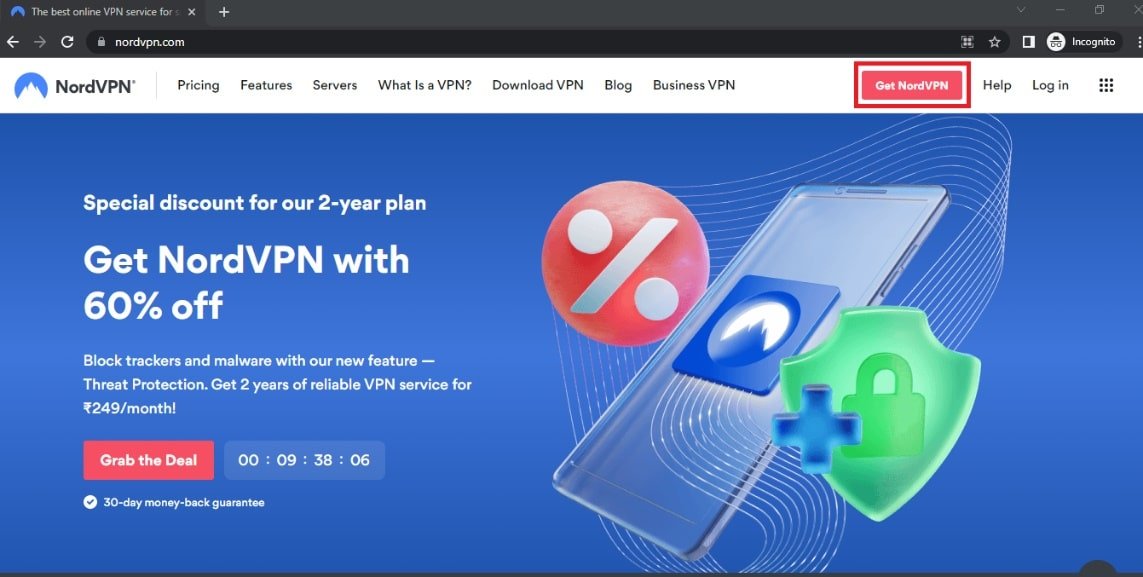
Metod 6: Uppdatera Hulu-appen
Föråldrade appversioner kan orsaka problem. Se till att Hulu-appen är uppdaterad. Så här uppdaterar du:
Alternativ I: Windows
1. Tryck på Windows-tangenten och sök efter Microsoft Store och öppna appen.

2. Klicka på menyn (tre punkter) och sedan ”Nedladdningar och uppdateringar”.

3. Klicka på ”Hämta uppdateringar” och uppdatera Hulu-appen.
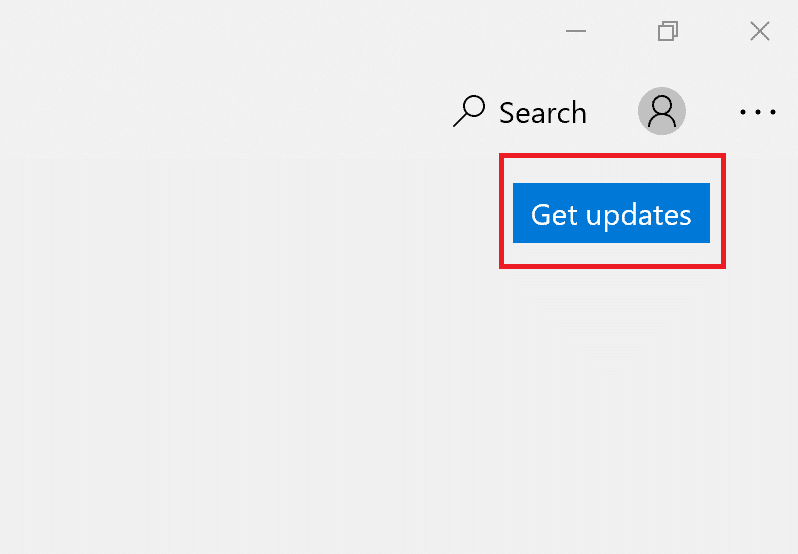
Alternativ II: Android
1. Öppna Play Butik.
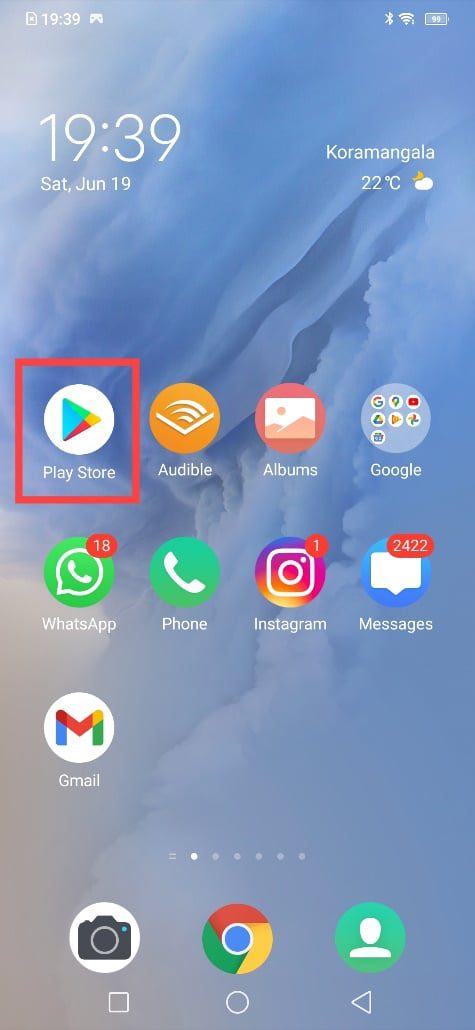
2. Klicka på din Google-profilbild.
3. Välj ”Hantera appar och enhet” > ”Se detaljer”.
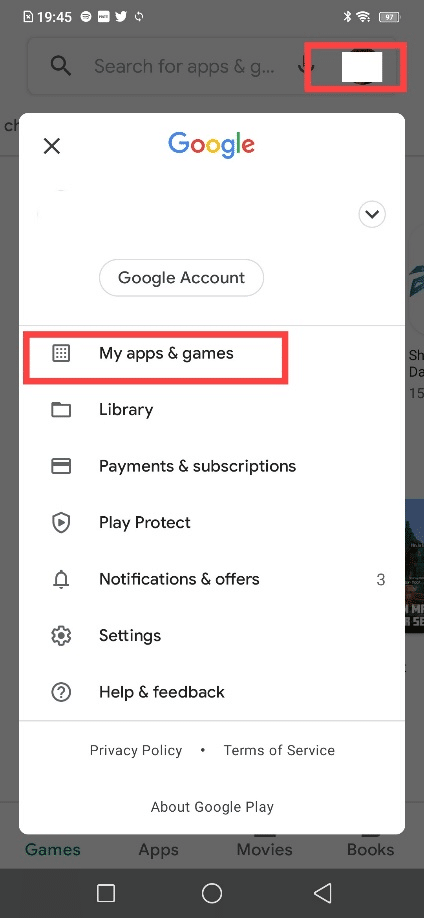
4. Välj Hulu och klicka på uppdateringsikonen.
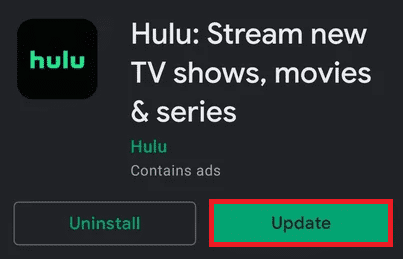
Metod 7: Installera Om Hulu-appen
Om ingen av metoderna fungerar kan du prova att avinstallera och installera om Hulu-appen.
Alternativ I: Windows
1. Tryck på Windows-tangenten, sök efter ”Appar och funktioner” och öppna inställningarna.

2. Välj Hulu-appen och klicka på ”Avinstallera”.
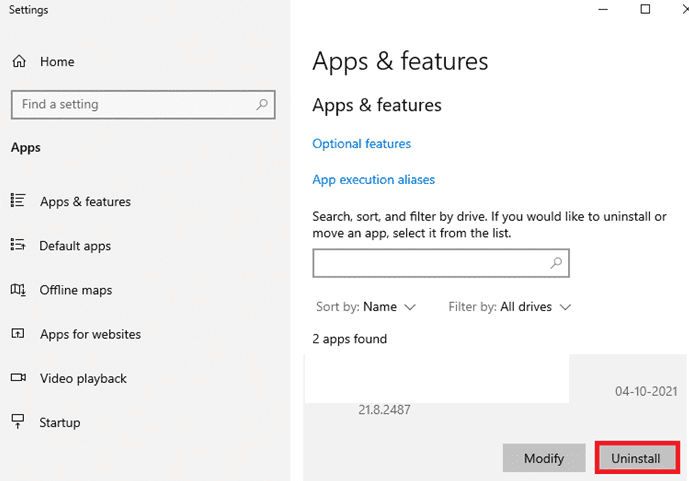
3. Starta om datorn.
4. Navigera till Hulu i Microsoft Store och klicka på ”Hämta i Store-appen”.
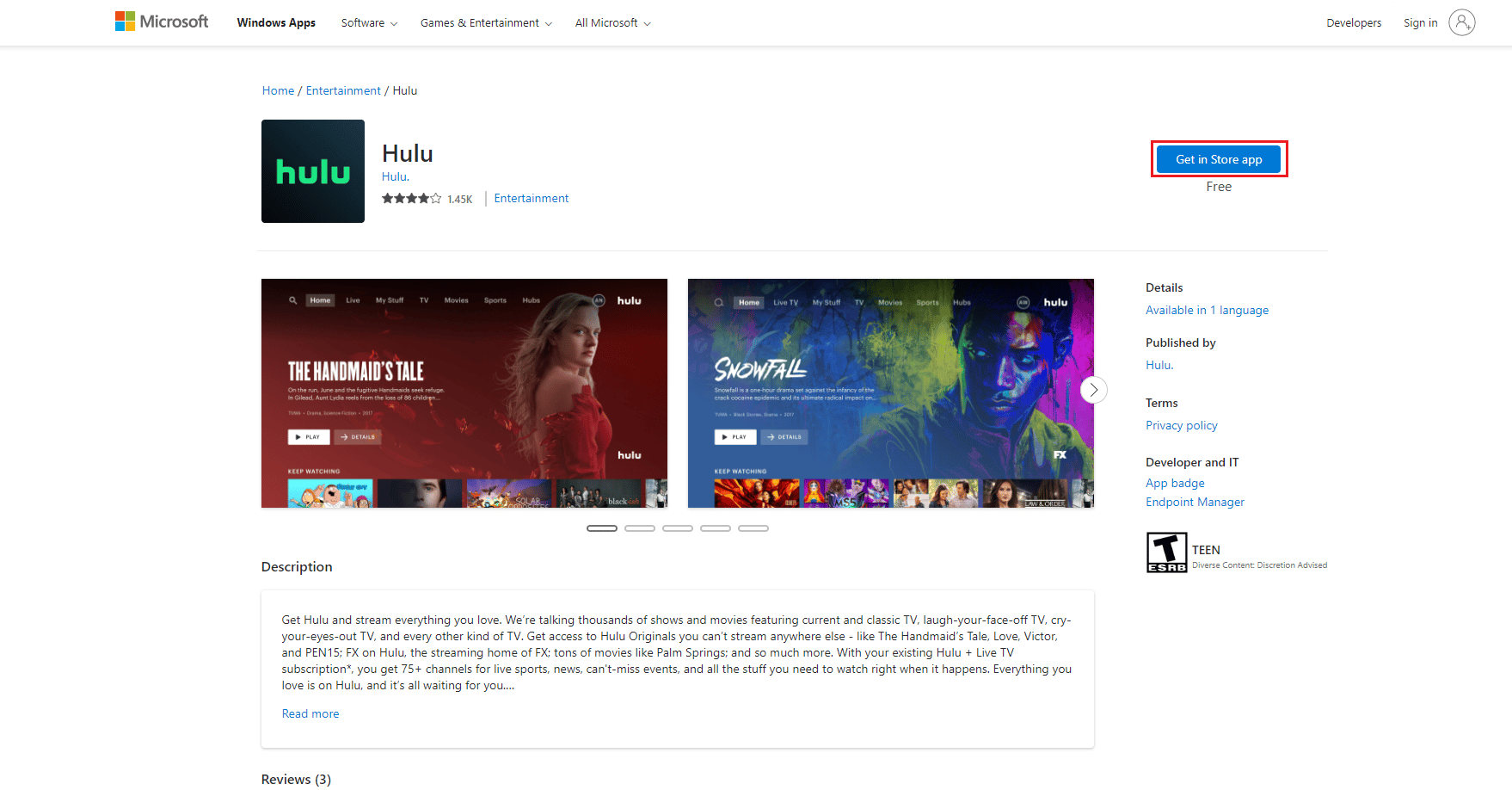
5. Installera om appen.
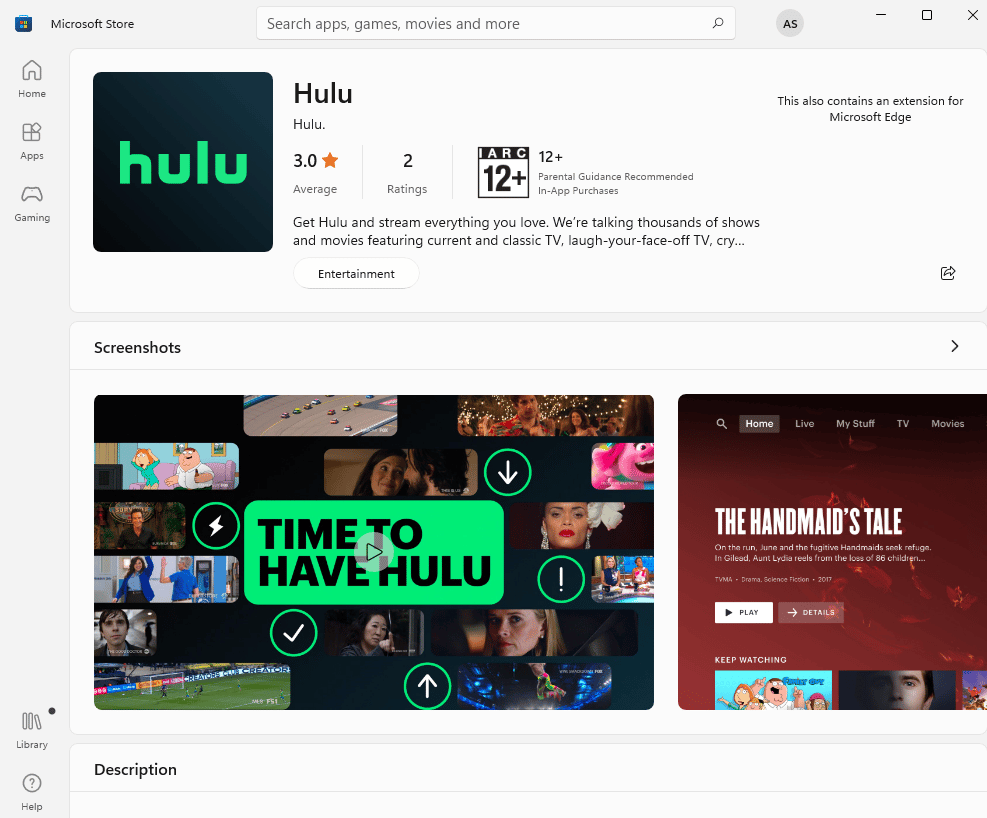
Alternativ II: Android
1. Tryck länge på Hulu-appen och välj ”Avinstallera”.
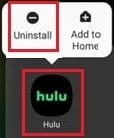
2. Sök efter Hulu i Play Butik.
3. Välj Hulu och tryck på ”Installera”.
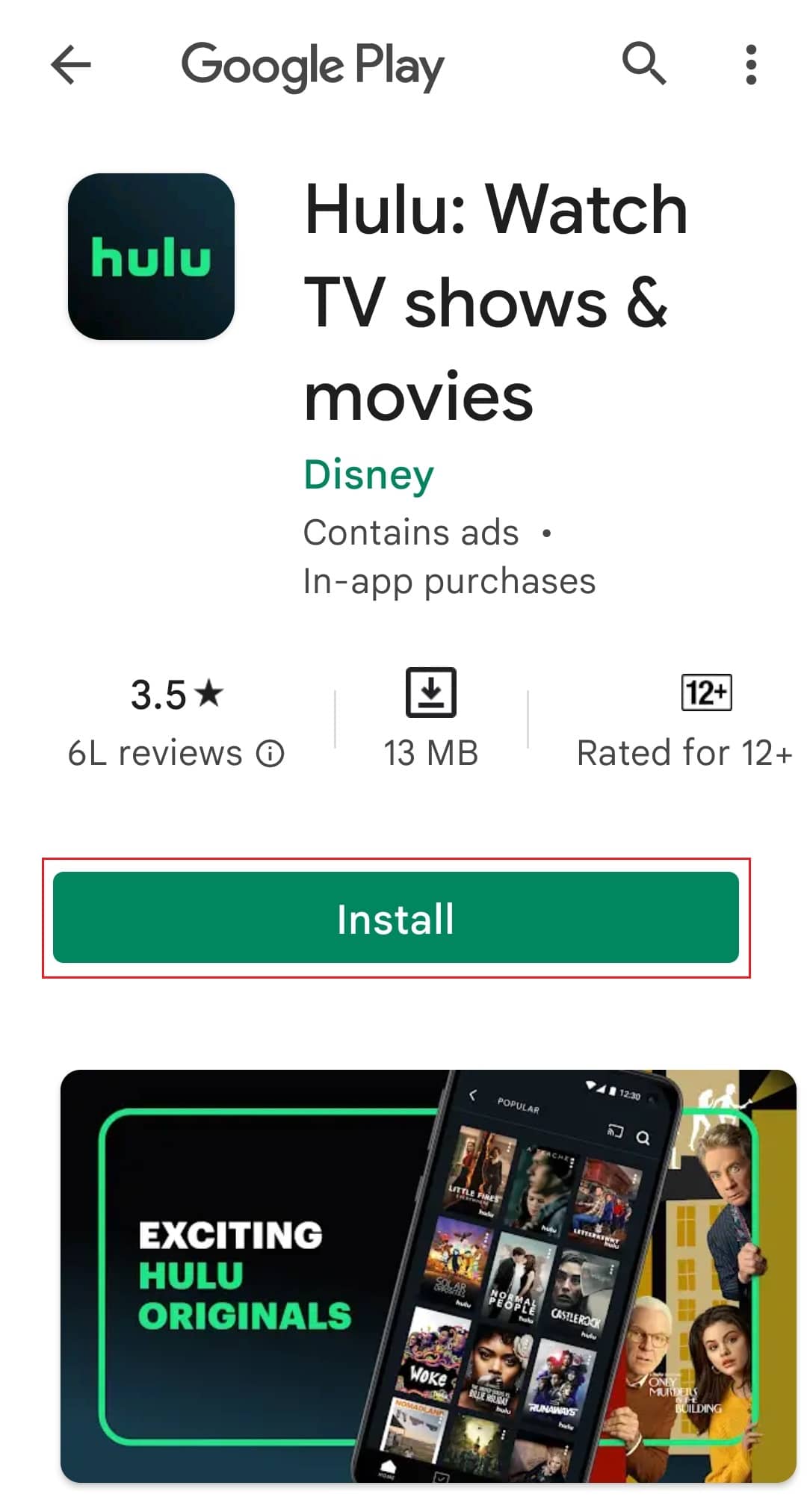
Metod 8: Kontakta Hulu Support
Om inga av stegen fungerar, kontakta Hulus kundsupport.
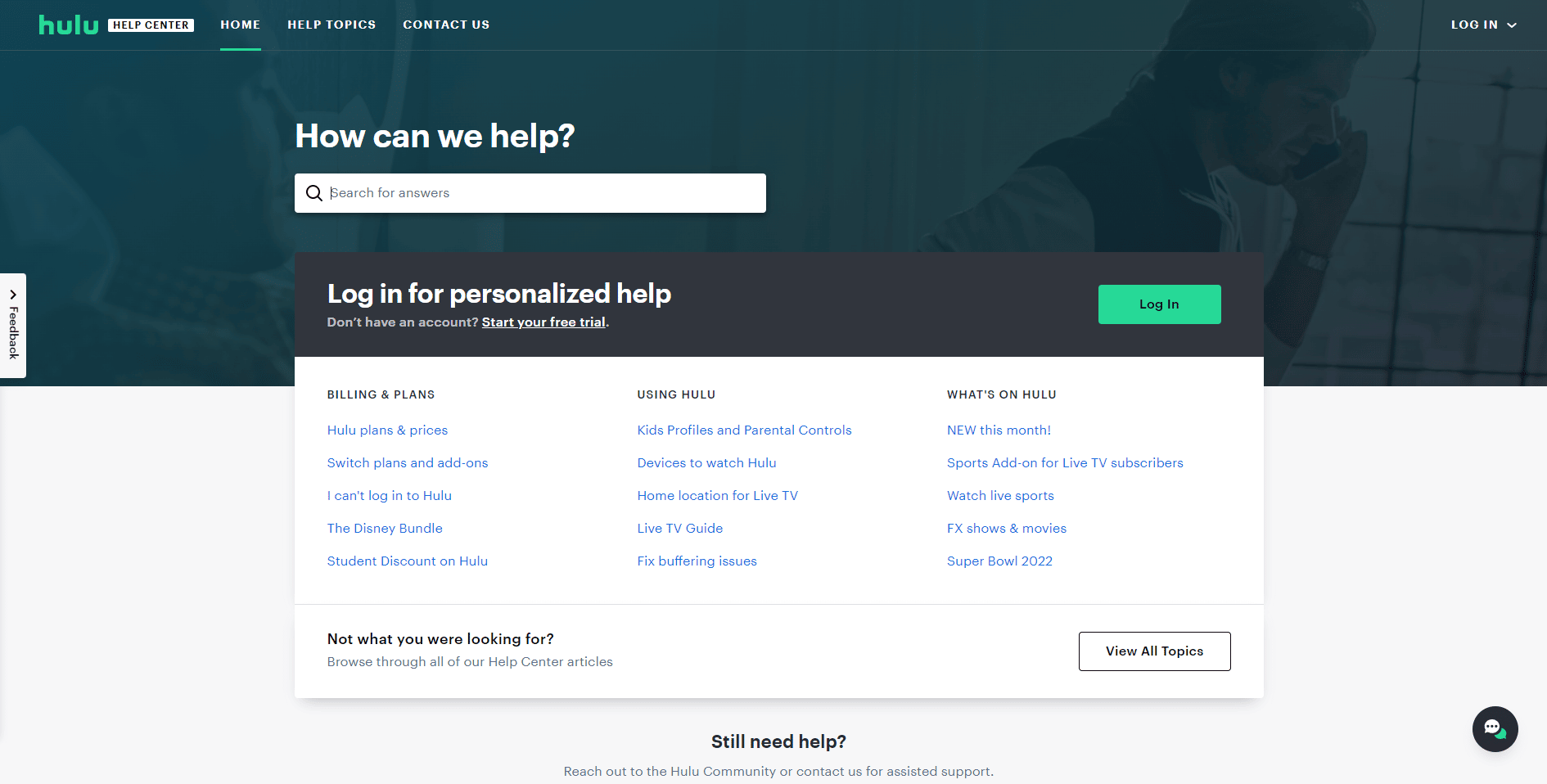
Vi hoppas att denna guide hjälpte dig att lösa felkod 406. Låt oss veta vilken metod som fungerade bäst för dig i kommentarsfältet. Vi tar gärna emot dina frågor och förslag.